Cara mengumpulkan elemen grafik yang berbeza ke dalam satu objek dalam perkataan
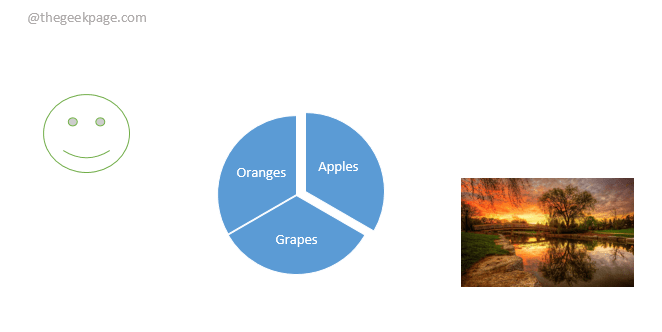
- 1836
- 273
- Marcus Kassulke
Katakan anda mempunyai dokumen perkataan yang mempunyai banyak jenis elemen grafik seperti gambar, bentuk, teks, gambar rajah, dll. Oleh kerana unsur -unsur grafik ini dapat ditetapkan, mereka harus dipindahkan bersama, diformat bersama, dan diubah suai bersama. Sekiranya anda tidak mengumpulkannya, anda perlu menggunakan operasi sedemikian untuk setiap elemen grafik secara individu. Tetapi jika anda mengumpulkannya sebagai objek tunggal, maka mereka dapat diuruskan dengan mudah.
Jadi, bagaimana anda mengumpulkan semua elemen grafik supaya mereka dapat diubah suai, diformat, dan bergerak bersama? Adakah cara untuk melakukannya? Sudah tentu ada, dan kami berada di sini untuk bercakap tentang cara yang mudah hari ini! Semoga anda menikmati membaca!
Isi kandungan
- Prasyarat
- Bahagian 1: Cara Menggabungkan Unsur Grafik yang Berbeza Ke Satu Objek Tunggal
- Bahagian 2: Cara mengubah saiz semua elemen grafik bersama
- Bahagian 3: Cara Memindahkan Semua Elemen di dalam Objek Grafik Bersama
- Bahagian 4: Cara Menghapus Semua Elemen di dalam Objek Berkumpulan Dalam Satu Pergi
- Bahagian 5: Cara Mengedit Elemen di dalam Kumpulan Secara Individu
- Bahagian 6: Cara Menggabungkan Unsur -unsur di dalam Objek Grafik
Prasyarat
Artikel ini mengandaikan bahawa anda sudah mempunyai elemen grafik, yang anda ingin dikumpulkan bersama, siap dalam dokumen Word anda. Dalam contoh tangkapan skrin di bawah, saya mempunyai dokumen perkataan yang mempunyai elemen grafik seperti bentuk, gambar, dan smartart. Sekiranya saya memindahkan mereka sekarang, mereka semua akan bergerak secara individu, menjadikannya sangat sukar untuk menyusunnya dengan betul. Tetapi jika saya mengumpulkannya, ia pasti memudahkan untuk memindahkan mereka secara keseluruhan, mengubah saiznya, dan memformatnya.
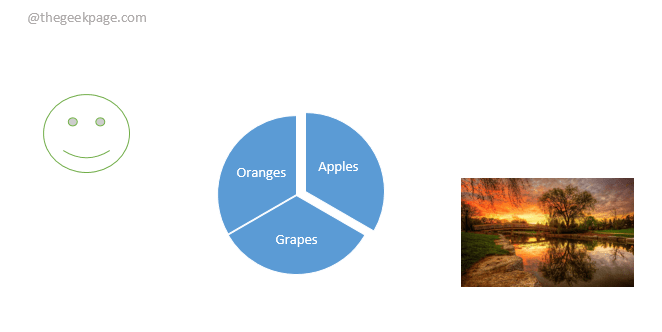
Bahagian 1: Cara Menggabungkan Unsur Grafik yang Berbeza Ke Satu Objek Tunggal
Langkah 1: Pertama, kita perlu menetapkan bungkus harta setiap elemen grafik yang kami rancangkan untuk menambah kumpulan sebagai Di hadapan teks.
Untuk itu klik Pada elemen grafik, kemudian klik pada Format tab di bahagian atas.
Sekarang di bawah Format pilihan, klik pada Balut teks butang dropdown dan pilih pilihan Di hadapan teks.
Anda perlu mengulangi langkah yang sama untuk semua objek yang anda rancangkan untuk berkumpul.
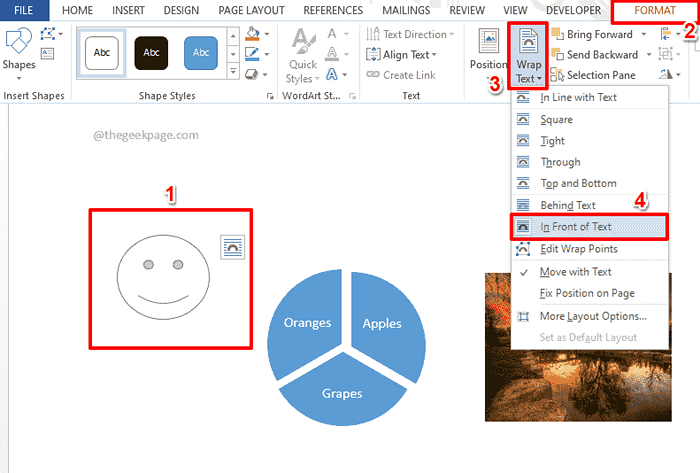
Langkah 2: Sekarang tahan Ctrl Kunci pada papan kekunci anda dan klik pada setiap elemen grafik yang ingin anda tambahkan ke kumpulan.
Setelah semua elemen dipilih, Klik pada Format tab di bahagian atas.
Cari bahagian yang dinamakan Mengatur. Di bawah Mengatur bahagian, klik pada butang dropdown yang dinamakan Kumpulan. Kemudian klik pada Kumpulan dari pilihan menu lungsur turun.
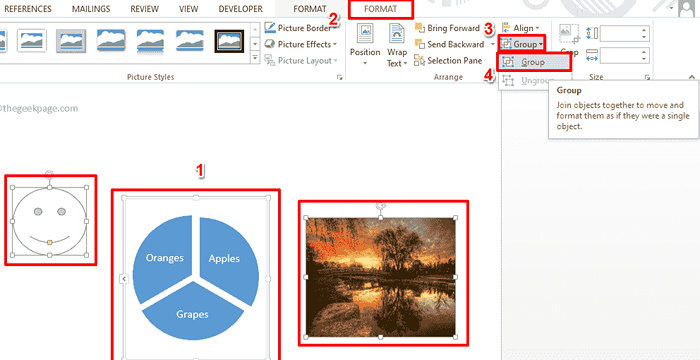
Langkah 3: Itu sahaja. Anda kini dapat melihat sempadan di sekitar elemen grafik yang anda pilih. Ya, mereka dikelompokkan sekarang!
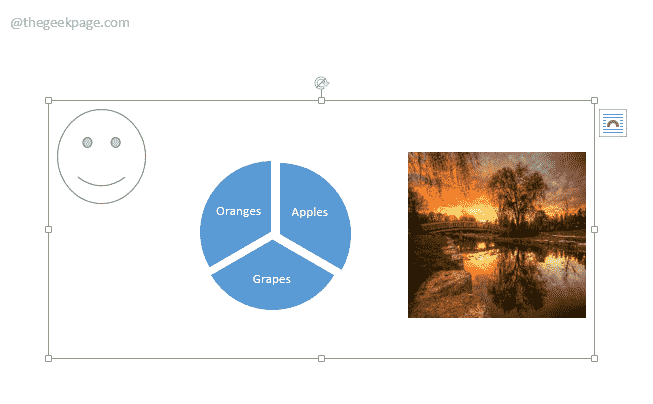
Bahagian 2: Cara mengubah saiz semua elemen grafik bersama
Pertama, anda perlu mengumpulkan unsur -unsur yang ingin anda ubah bersama, dengan mengikuti langkah -langkah yang disebutkan dalam Seksyen 1. Sebaik sahaja anda telah mengumpulkan unsur -unsur, anda boleh mengubah saiznya bersama -sama dengan mengikuti langkah -langkah di bawah.
Langkah 1: Klik di suatu tempat di dalam kumpulan ke Lihat sempadan kumpulan. Seperti seterusnya, klik pada mana -mana ikon persegi kecil kecil hadir di sudut sempadan kumpulan. Seretnya untuk meningkatkan saiz unsur -unsur dan seretnya untuk mengurangkan saiz.
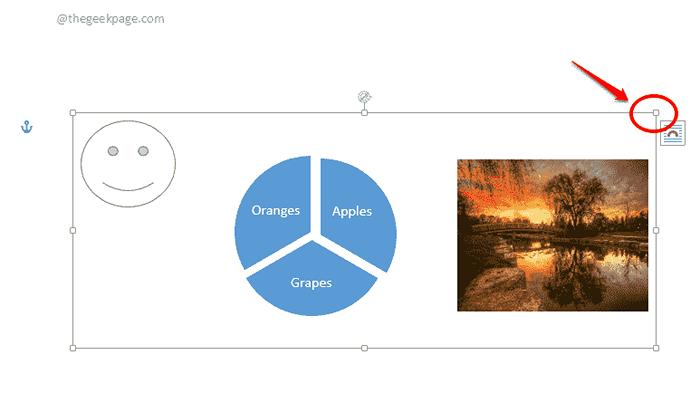
Langkah 2: Sekarang anda dapat melihat bahawa saiz unsur -unsur di dalam kumpulan kini berkadar menurun atau meningkat.
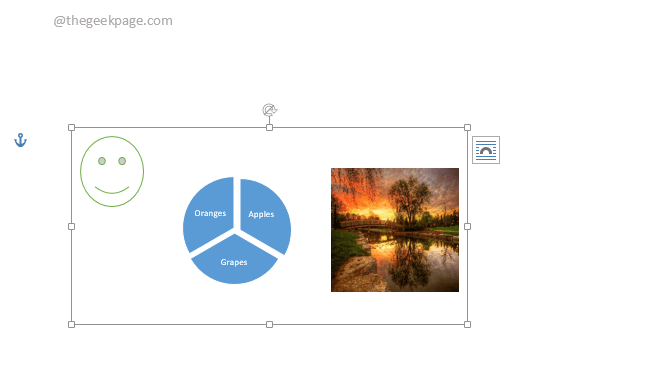
Bahagian 3: Cara Memindahkan Semua Elemen di dalam Objek Grafik Bersama
Untuk menggerakkan semua objek di dalam kumpulan bersama -sama, cukup klik pada kumpulan dan kemudian gerakkan kursor anda ke sempadan. Tetikus anda sekarang akan beralih kepada penunjuk yang ditunjukkan dalam tangkapan skrin di bawah. Anda kemudian boleh mengklik dan menyeret kumpulan untuk menggerakkan semua elemen di dalamnya bersama -sama.
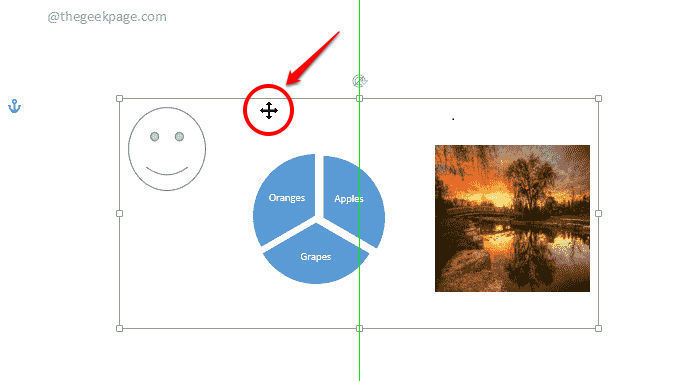
Bahagian 4: Cara Menghapus Semua Elemen di dalam Objek Berkumpulan Dalam Satu Pergi
Cukup klik pada kumpulan sekali dan kemudian tekan Padam kunci. Ini akan memadamkan kumpulan, termasuk semua elemen di dalamnya.
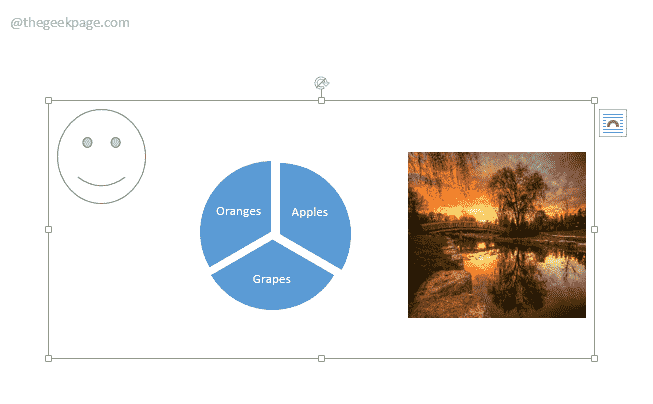
Bahagian 5: Cara Mengedit Elemen di dalam Kumpulan Secara Individu
Sekiranya anda ingin mengubah saiz atau memindahkan elemen secara individu di dalam kumpulan, maka anda terlebih dahulu mengklik kumpulan dan melihat sempadannya. Seperti seterusnya, sederhana Klik pada elemen dalam. Sekarang anda boleh dengan mudah bergerak atau mengubah saiz atau melakukan operasi lain pada mereka.
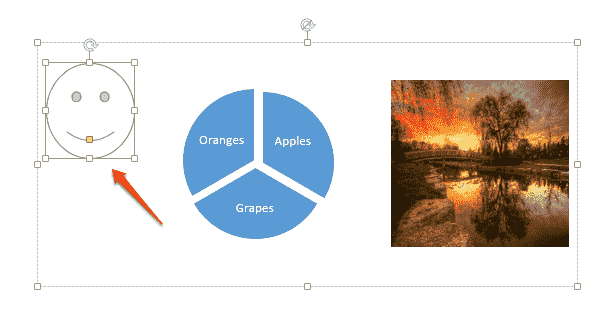
Bahagian 6: Cara Menggabungkan Unsur -unsur di dalam Objek Grafik
Sama seperti anda mungkin mahu mengumpulkan unsur. Mari kita lihat bagaimana ini dapat dilakukan.
Klik pada kumpulan Pertama. Kemudian klik pada Format tab di bahagian atas. Sekarang di bawah Mengatur bahagian, klik pada Kumpulan butang dropdown dan kemudian pilih Ungroup pilihan. Itu sahaja. Elemen grafik anda kini dibongkar.
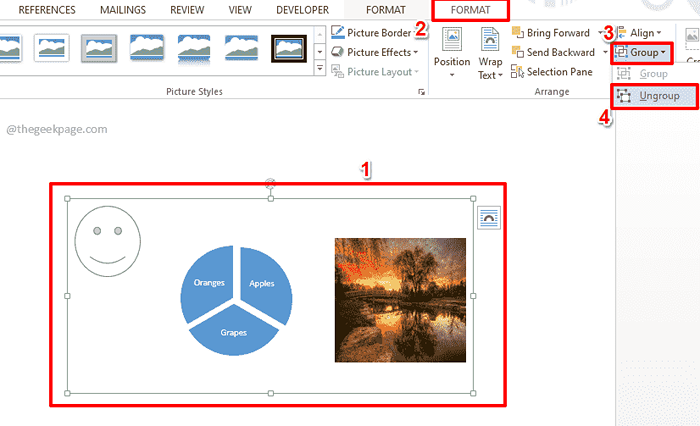
Sila beritahu kami di bahagian komen jika anda dapati artikel itu membantu.
Terus kembali untuk lebih banyak helah, petua, dan artikel bagaimana.
- « Cara Memperbaiki Penggunaan Tinggi oleh RDRCEF.isu exe
- Pemacu Port Serial PCI tidak memasang masalah di Windows 11/10 »

